Etapele Editare
Metoda 1 din 4:
Utilizând Editarea VLC Media Player
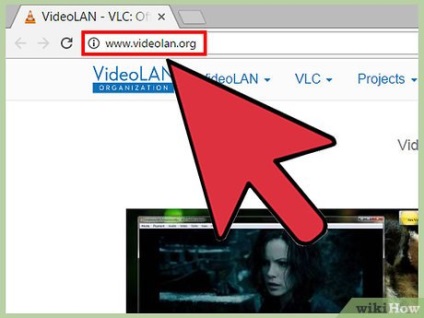
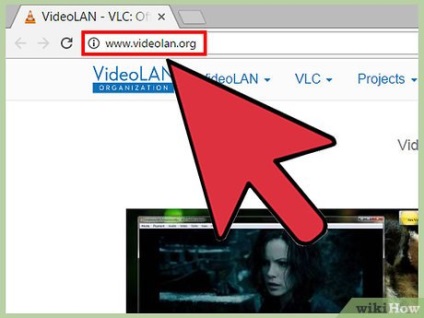
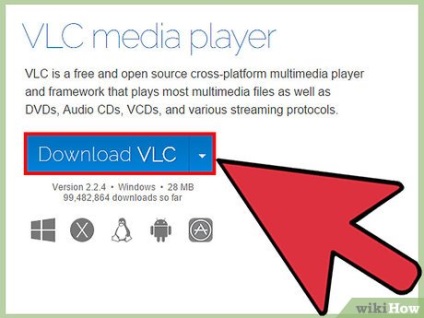
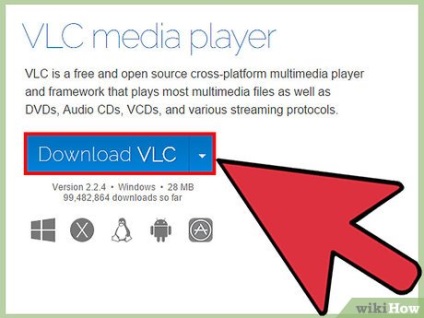
Faceți clic pe "Descărcați VLC". Se descarcă fișierul de instalare corespunzător sistemului de operare. Dacă ați descărcat o instalare greșită (de exemplu, un fișier EXE pentru Mac OS X), faceți clic pe sigla sistemului de operare corespunzător sub butonul "Descărcare".
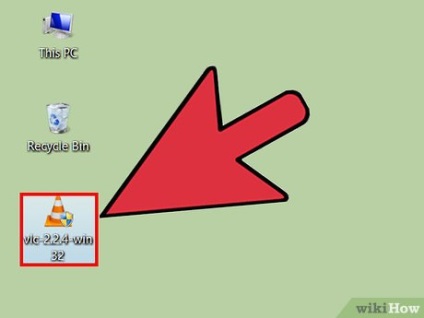
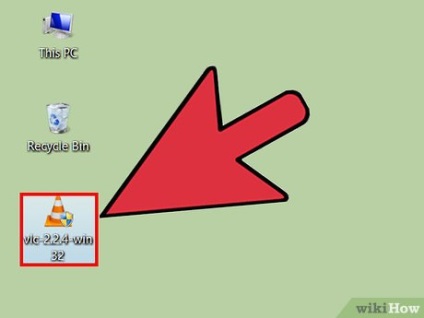
Deschideți fișierul de instalare VLC. Va începe instalarea playerului. Fișierul de instalare este localizat în folderul de descărcare (de obicei folderul Descărcări) sau în secțiunea "Descărcări" a browserului.
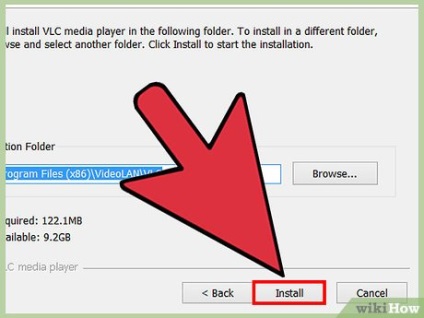
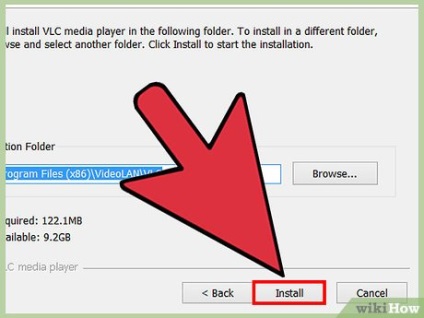
Urmați instrucțiunile de pe ecran pentru a instala VLC. Procesul de instalare depinde de sistemul de operare (Windows sau Mac OS X), dar este mai bine să nu atingeți setările implicite.
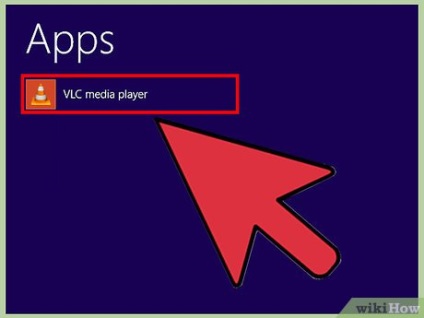
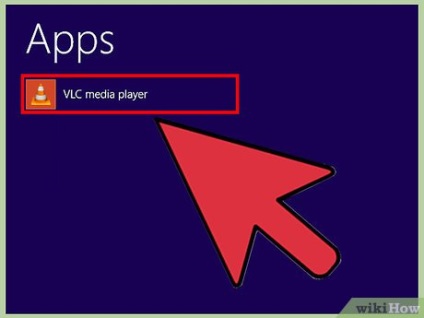
Porniți playerul VLC. Faceți acest lucru din meniul Start (Windows) sau din folderul Applications (Mac OS X).
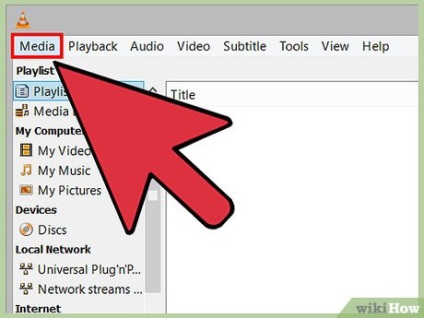
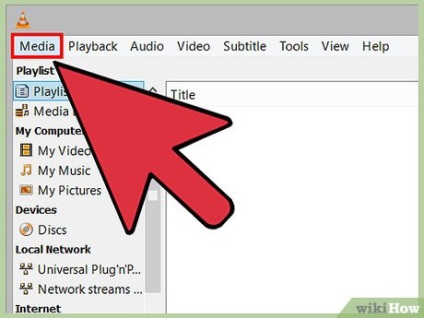
Faceți clic pe Media (Windows) sau pe Fișier (Mac OS X). Sunt afișate opțiunile care vor deschide fișierul media.
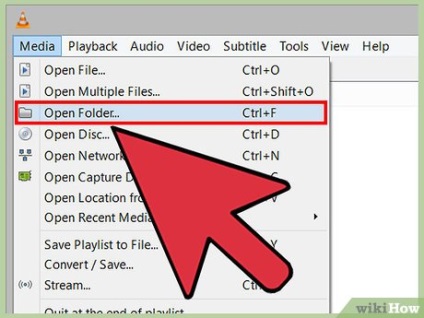
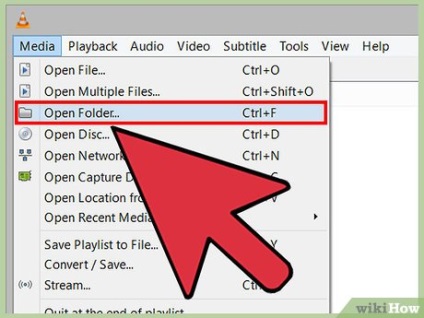
Faceți clic pe Deschideți dosarul (Windows) sau Deschideți fișierul (Mac OS X). Aceasta va deschide dosarul "VIDEO_TS", în care sunt stocate fișierele VOB.
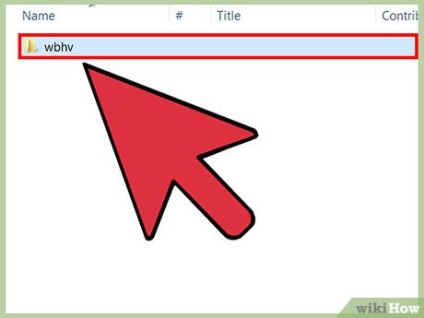
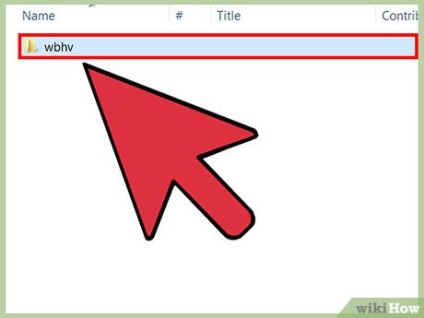
Găsiți dosarul cu fișierele VOB. De obicei, acest dosar se numește "VIDEO_TS" (dacă fișierele VOB sunt copiate direct de pe DVD-ROM).
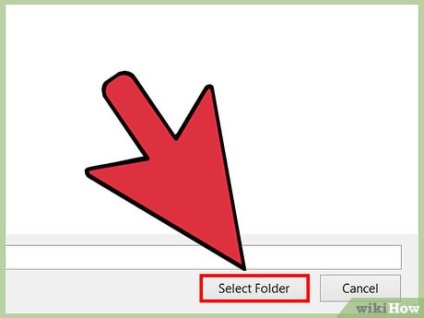
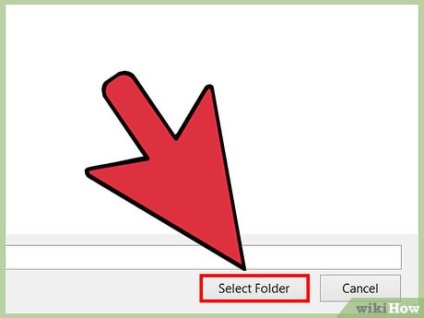
Metoda 2 din 4:
Utilizarea playerului MPC-HC (numai pentru Windows) Editați
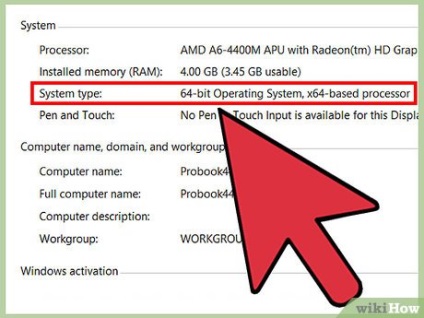
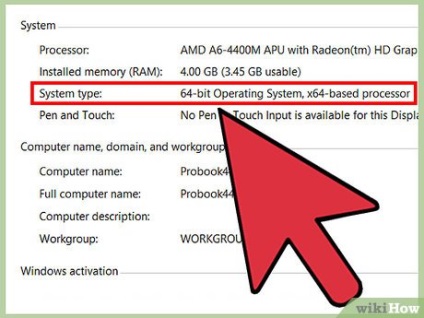
- Faceți clic pe ⌘ Win + ⎉ Pauză sau faceți clic dreapta pe "Computer" din meniul Start și selectați "Properties".
- În fereastra care se deschide, găsiți linia "Tip sistem". Aceasta indică capacitatea sistemului: 32 de biți sau 64 de biți.
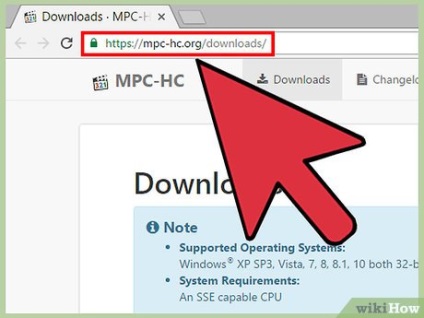
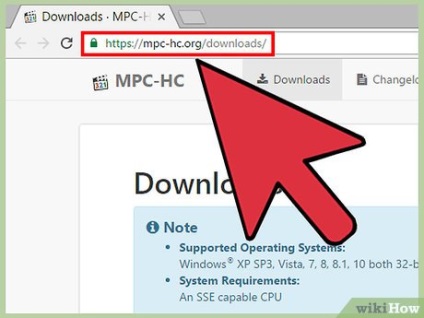
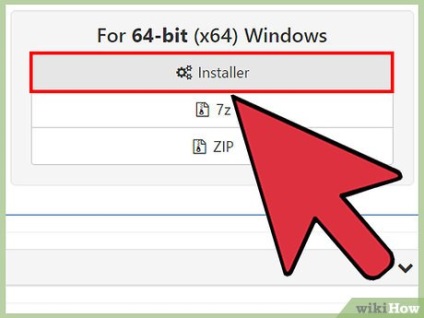
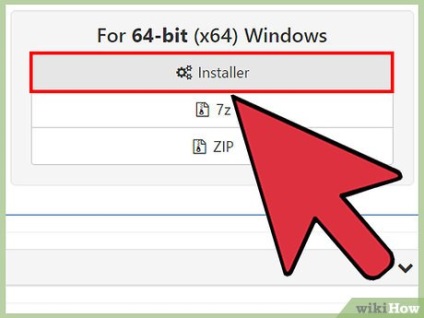
Faceți clic pe "Instalator" în secțiunea cu versiunea corespunzătoare a Windows. Aceasta va descărca fișierul de instalare MPC-HC.
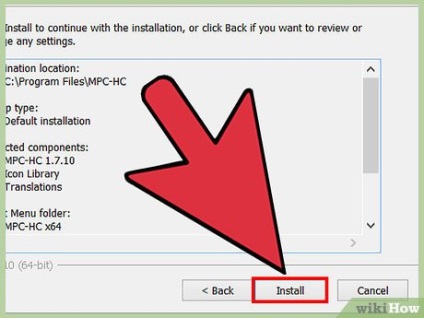
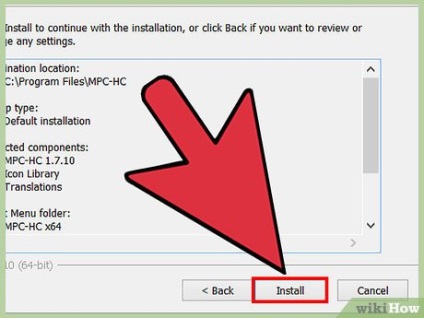
Rulați fișierul de instalare și urmați instrucțiunile de pe ecran. Programul de instalare este mic, deci descărcarea durează doar câteva minute. După ce descărcați fișierul de instalare, executați-l și urmați instrucțiunile de pe ecran pentru a instala MPC-HC. Nu puteți schimba setările implicite.
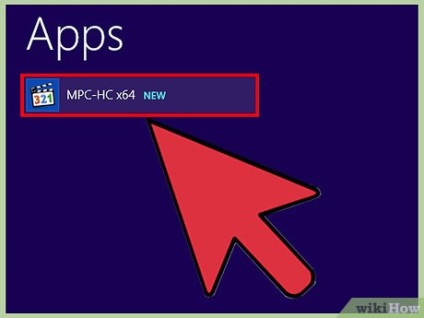
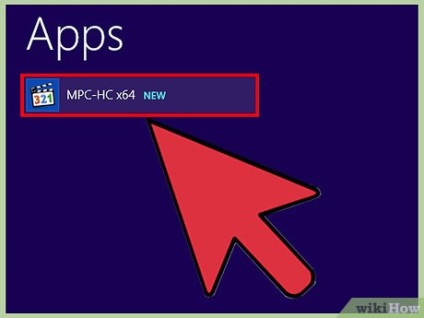
Porniți MPC-HC. Acest lucru se poate face prin programul de instalare sau utilizând o comandă rapidă de pe desktop.
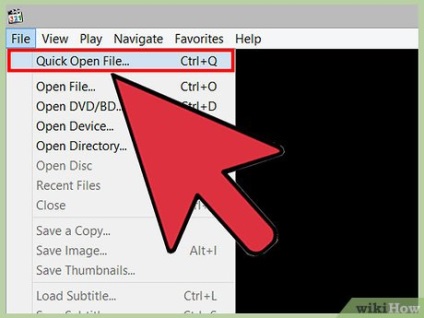
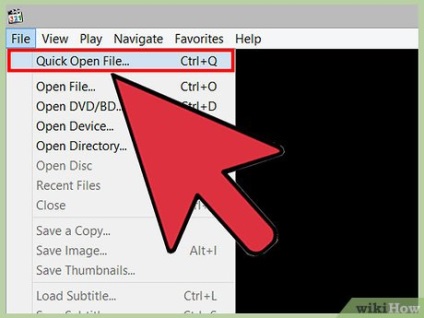
Faceți clic pe Fișier - Deschideți fișierul. Se deschide fereastra Explorer.
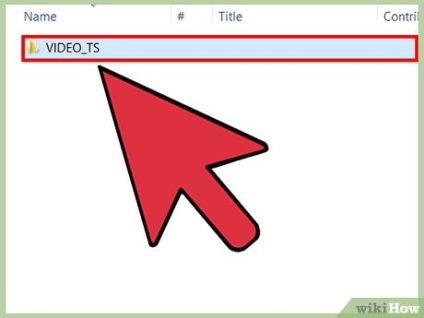
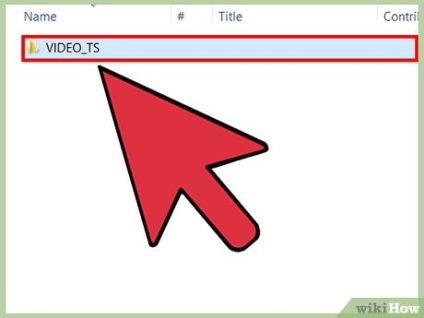
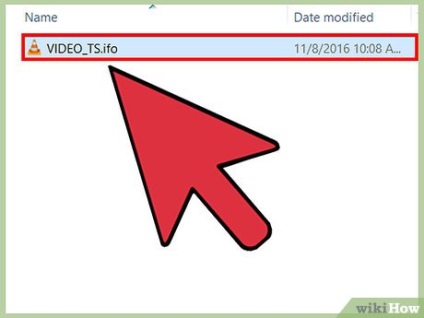
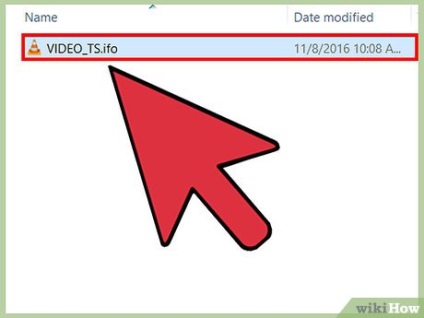
Evidențiați fișierul VIDEO_TS.ifo. Acest fișier va încărca întregul conținut al DVD-ului, adică va reda meniul DVD și va accesa funcții speciale.
- Puteți selecta fișiere individuale VOB, dar acestea vor reda anumite conținuturi DVD.
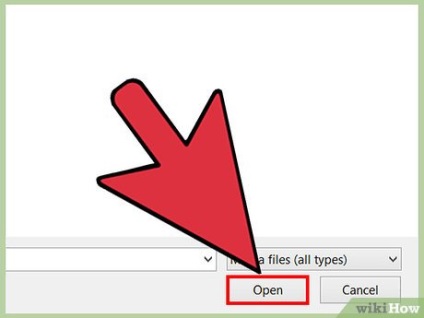
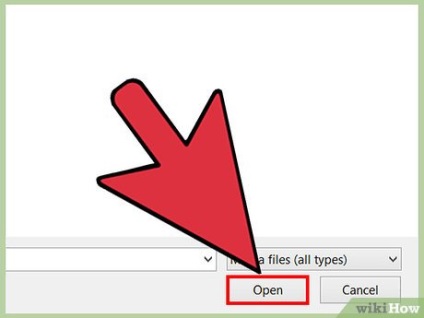
Deschideți fișierul specificat. Redarea începe de la începutul DVD-ului, iar fișierele VOB vor fi deschise după cum este necesar. [1]
Metoda 3 din 4:
Utilizarea Plex Media Server
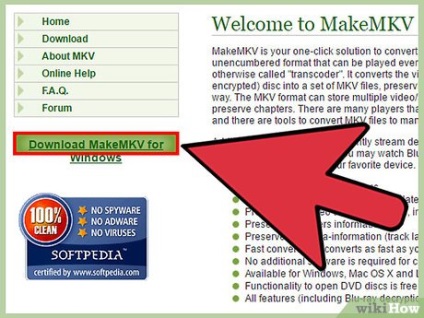
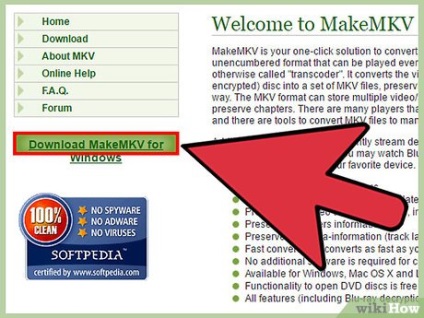
- Accesați makemkv.com/ și faceți clic pe "Descărcați MakeMKV for Windows" pentru a descărca programul de instalare.
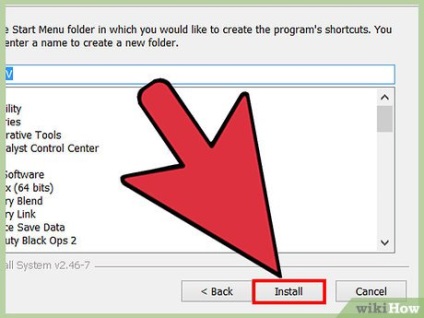
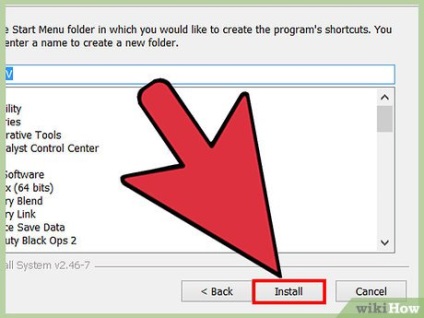
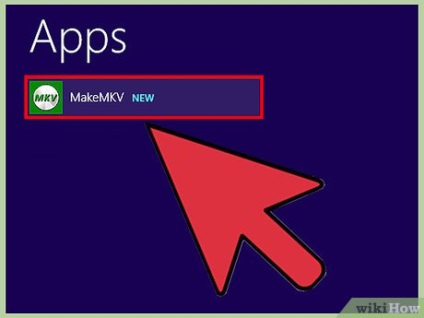
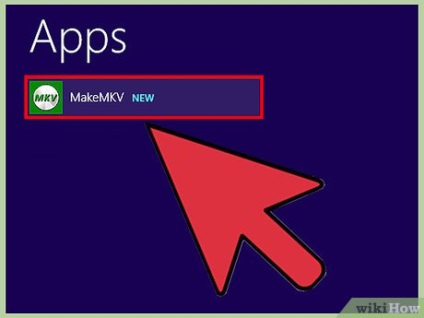
Rulați MakeMKV. Faceți acest lucru prin expertul de instalare sau utilizând comanda rapidă de pe desktop.
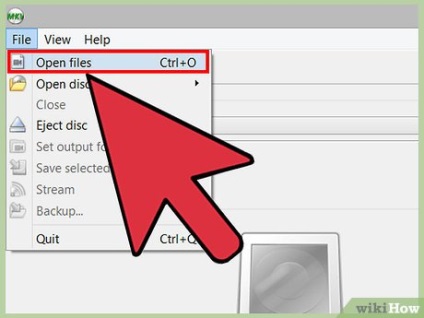
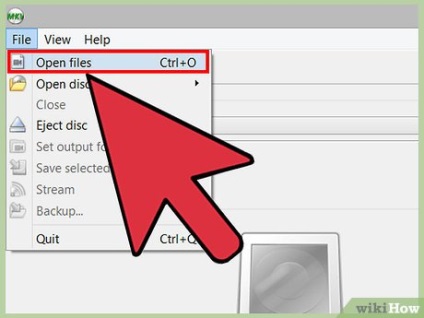
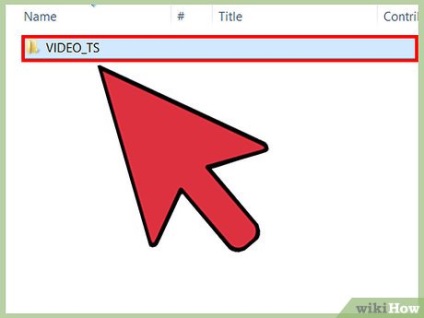
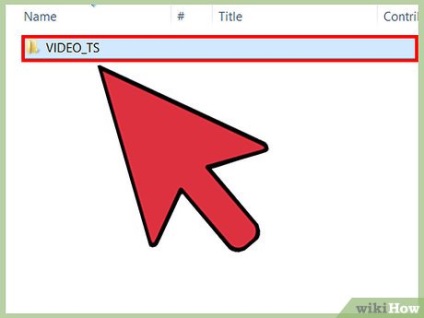
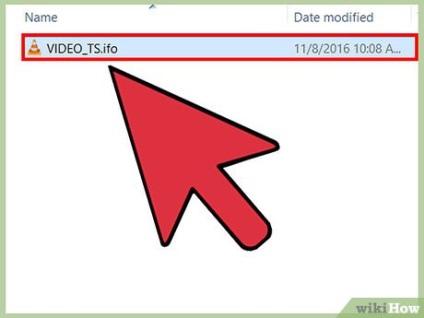
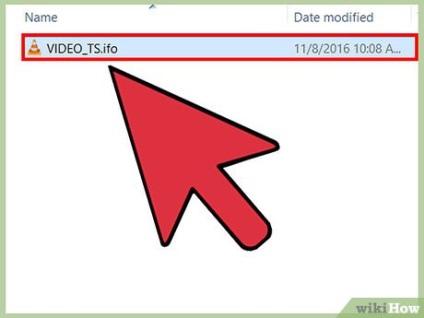
Evidențiați fișierul Video_ts.ifo. Acesta este fișierul principal care conține informații despre ordinea de redare a fișierelor VOB. Fișierul specificat vă va permite să convertiți toate fișierele VOB în format MKV.
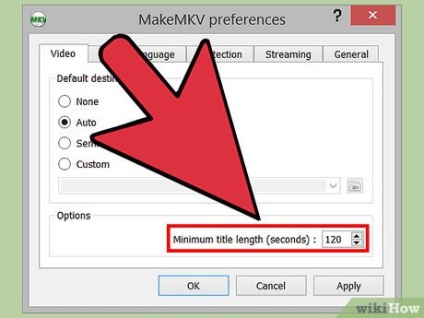
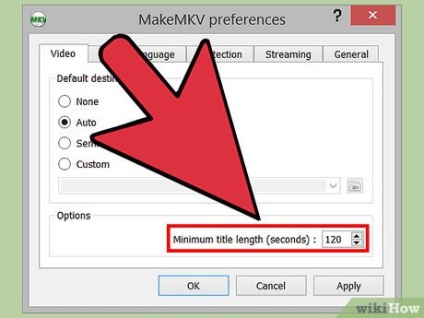
- De asemenea, în fișierul MKV puteți include piese audio și subtitrări suplimentare (acest format acceptă prezența mai multor piese).
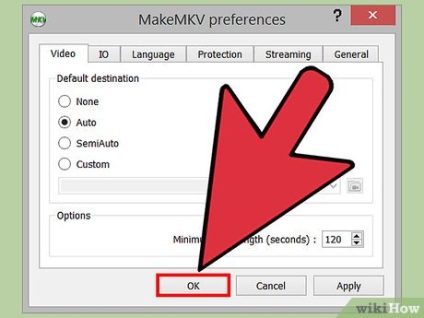
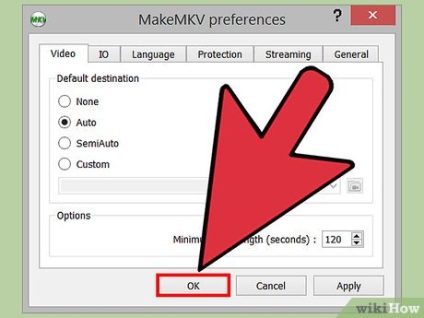
Porniți procesul de conversie. MakeMKV creează un fișier MKV cu parametrii și numele specificați. Timpul de proces depinde de dimensiunea fișierelor VOB.
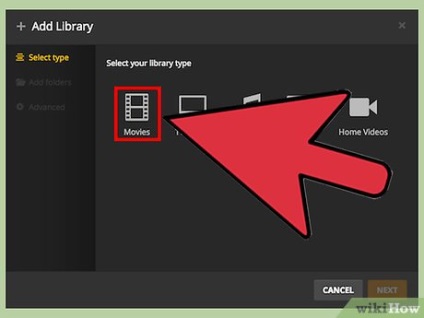
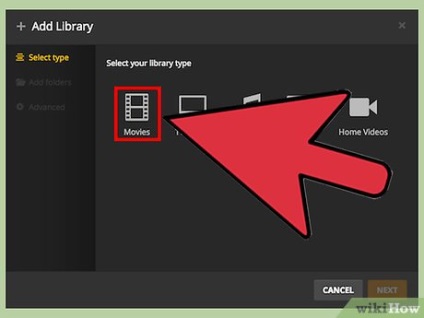
Metoda 4 din 4:
Scrieți fișiere VOB pe DVD-ROM Edit
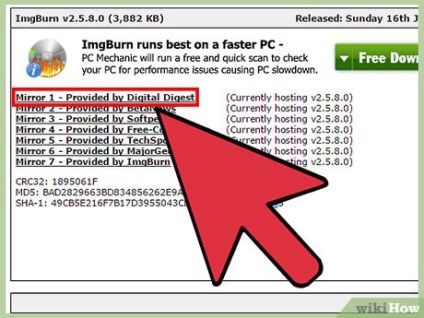
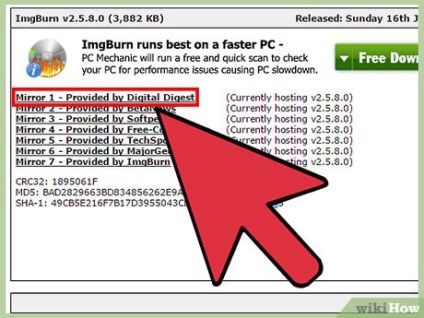
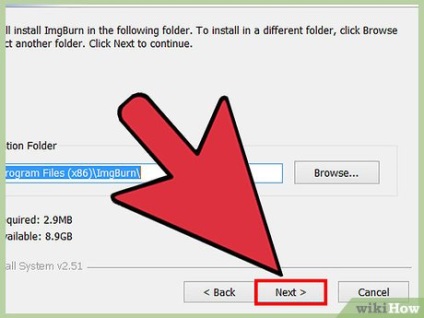
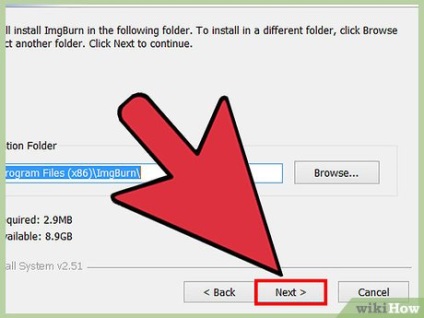
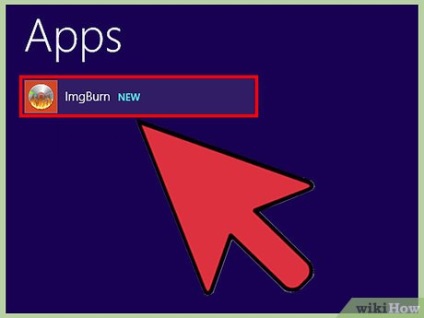
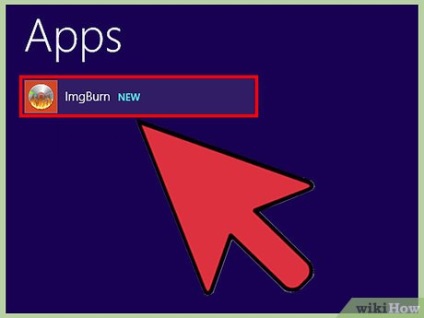
Porniți ImgBurn. Pentru aceasta, faceți clic pe comanda rapidă de pe desktop. Se deschide meniul principal ImgBurn.
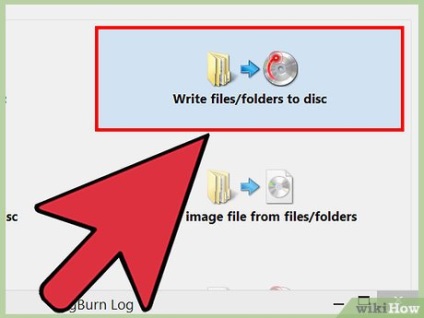
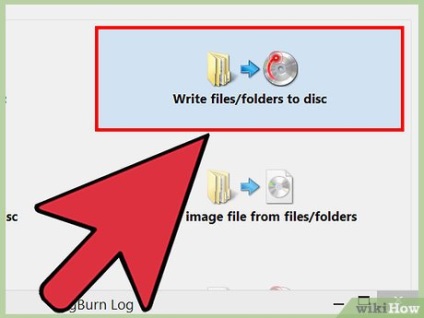
Din meniu, selectați "Scrie fișiere / directoare pe disc". În fereastra care se deschide, puteți să compilați fișierele VOB necesare, să le creați o imagine și să le ardeți pe disc. În acest caz, meniul original DVD și funcțiile suplimentare vor fi salvate.
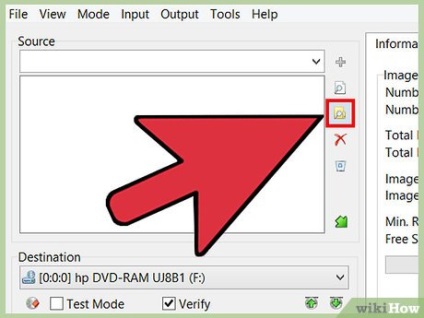
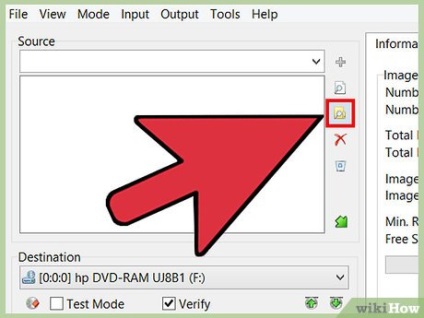
Faceți clic pe butonul Deschidere dosar. Exploratorul se deschide. Acest buton este în partea dreaptă a câmpului Sursă.
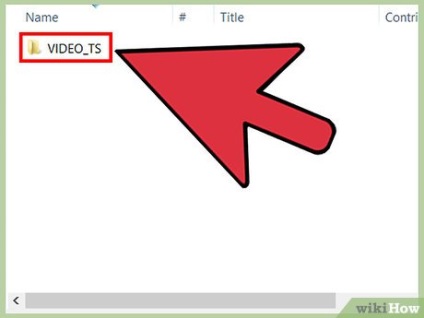
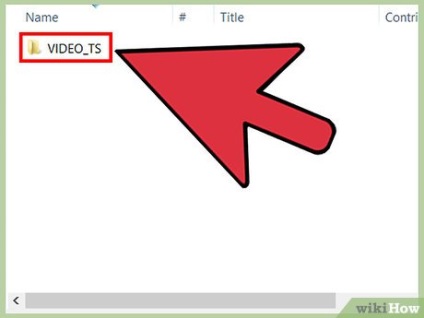
Evidențiați directorul "VIDEO_TS". Stochează fișierele VOB necesare. Dacă deschideți acest dosar, toate fișierele VOB vor fi adăugate în fereastra programului ImgBurn.
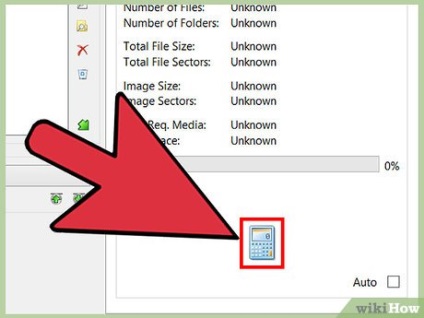
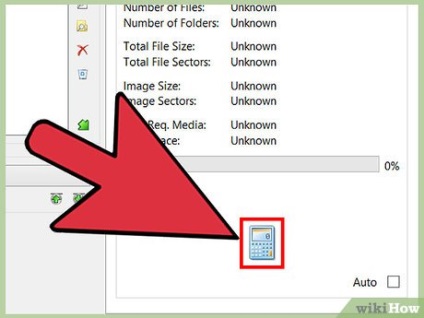
Faceți clic pe Calculați. Pictograma acestui buton are forma unui calculator și este situată în colțul din dreapta jos al ferestrei. dimensiunea imaginii va fi calculată, iar programul vă va sfătui să introduceți un singur strat sau a unui disc cu strat dublu.
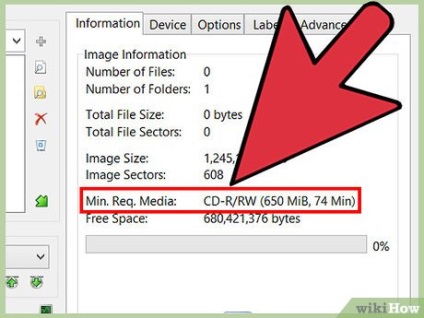
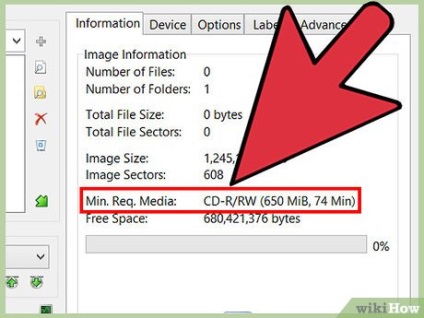
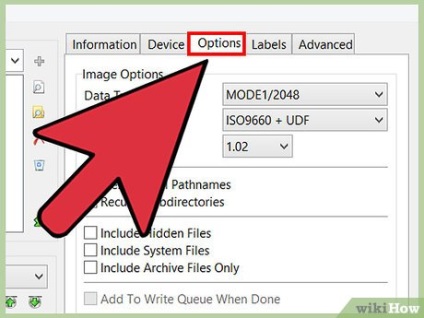
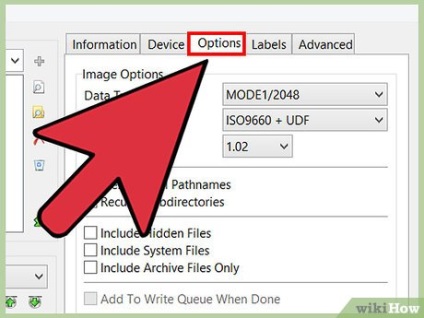
Faceți clic pe fila Setări. Setările unității sunt afișate.
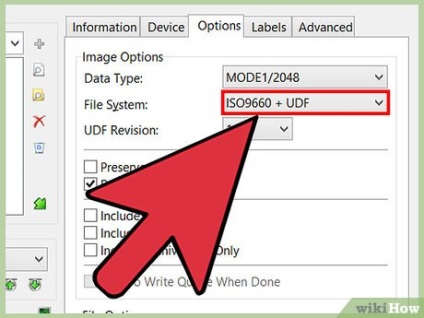
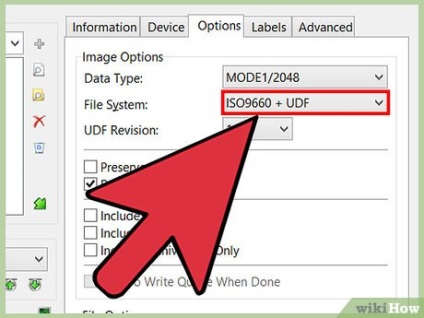
În meniul "Fișier sistem", selectați "ISO9660 + UDF". În acest caz, discul va fi redat de majoritatea DVD playerelor.
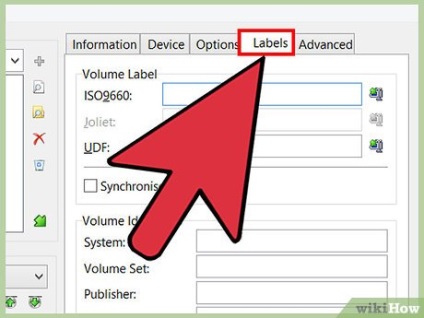
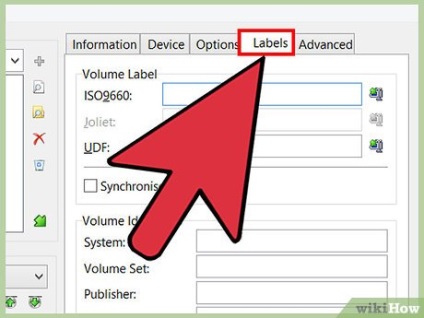
Faceți clic pe fila "Etichete". Aici puteți adăuga o etichetă care va ajuta jucătorul să redea discul.
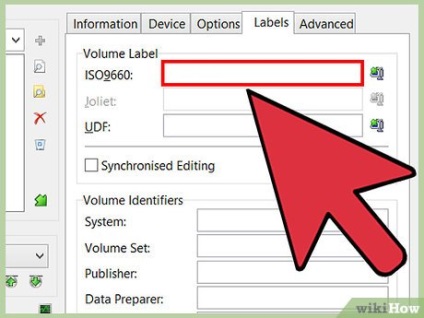
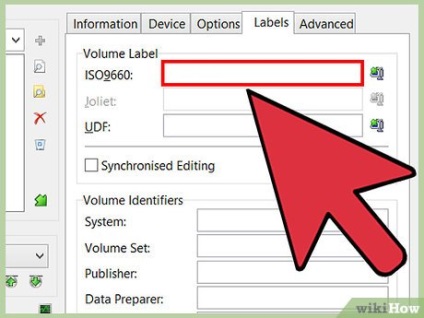
În rândul "ISO9660" introduceți o etichetă. Eticheta poate conține orice caractere, cu excepția spațiilor.
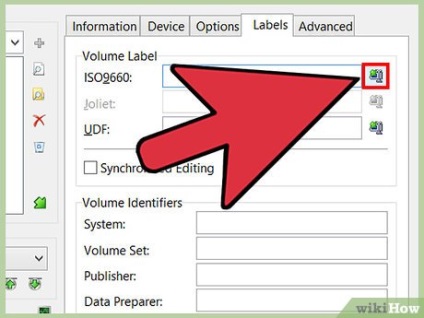
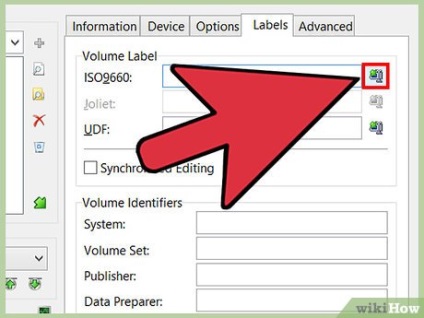
Lângă câmpul "ISO9660" faceți clic pe "Copiere". Eticheta pe care ați introdus-o va fi copiată automat în alte câmpuri, informațiile în care trebuie să se potrivească.
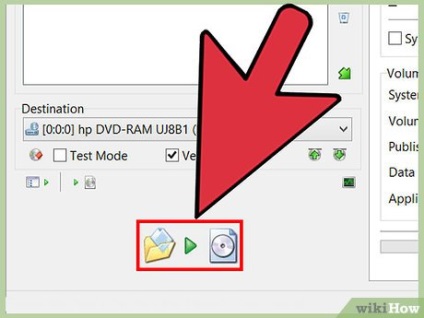
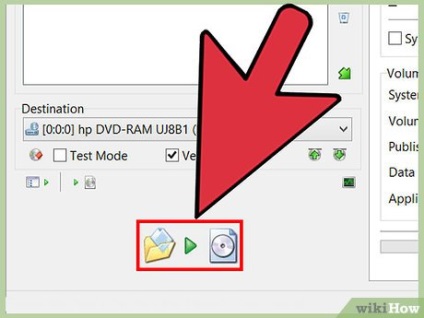


Redați DVD-ul înregistrat. Când înregistrarea pe DVD este finalizată, poate fi redată în majoritatea DVD playerelor. Rețineți că unii jucători nu acceptă lucrul cu discurile înregistrate.
Articole similare
Trimiteți-le prietenilor: